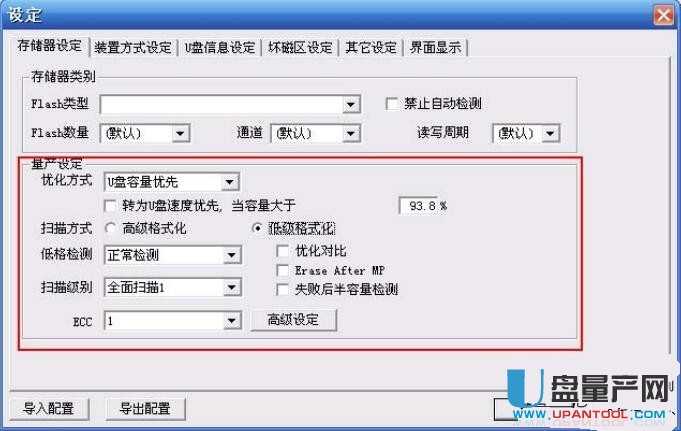|
U盘的称呼最早来源于朗科科技生产的一种新型存储设备,名曰“优盘”,使用USB接口进行连接。U盘连接到电脑的USB接口后,U盘的资料可与电脑交换。而之后生产的类似技术的设备由于朗科已进行专利注册,而不能再称之为“优盘”,而改称“U盘”。后来,U盘这个称呼因其简单易记而因而广为人知,是移动存储设备之一。现在市面上出现了许多支持多种端口的U盘,即三通U盘(USB电脑端口、iOS苹果接口、安卓接口)。 大家在量产安国主控U盘的时候是否对量产设置里的大量设定项目完全不知道是什么,大多数朋友可能只知道跟着教程选择就是,也不需要了解为什么要这样设置,但如果你有兴趣的话,可以在下面的教程详细了解安国的具体设置项目是什么,具体什么意思等教程,首先给大家介绍的是其中的第一个设定项目-存储器设定如下图:

存储器设定包含下面2个大设置:
一、存储器类别:
1、FLASH类型:显示当前FLASH的类型,亦可手动设置。
2、FLASH数量:显示当前检测到的FLASH数量,亦可手动设置。
通道:自动检测当前U盘量产的模式是单通道还是双通道,亦可手动设置。
3、读写回圈时间:读写的周期时间,亦可手动设置。
4、禁止自动检测:在存储器类型栏中如果勾选“禁止自动检测”栏,量产工具则不自动检测FLASH的型号和其他配置信息,需手动设置。若不勾选“禁止自动检测”,量产工具会自动检测FLASH的型号,并根据FLASH类型自动检测量产FLASH的配置文件、默认FLASH数量和通道及读写回圈时间。
二、量产设定:
1、优化方式
优化方式分为U盘速度优先、U盘容量优先和原低格设定:
(1)、U盘速度优先:U盘的读写速度为先取条件,容量次之。
(2)、U盘容量优先:U盘的容量为先取条件,不考虑U盘的读写速度。选择“U盘容量优先”时可设置当容量大于总容量百分之几时自动转为“U盘速度优先”优化方式,且量产完成后会在界面上显示C表示是容量优先,S表示是速度优先。
(3)、原低格设定:使用原来低格时所选择的优化方式和ECC值进行高级格式化。
注:U盘容量优先量产出来的容量比U盘速度优先量产出来的容量高一些,U盘速度优先量产出来U盘的读写速度比U盘容量优先量产出来U盘的读写速度要快一些。
2、扫描方式
(1)、高级格式化:扫描时直接读取FLASH的坏块信息,量产速度快,适用于正品原装FLASH及Au698x主控低级扫描量产过的FLASH。
(2)、低级格式化:扫描时写数据到FLASH再读出来比较以确定坏块,量产速度较慢。如果FLASH已经被其它厂牌主控量产过,请选择此功能。
3、低格检测
(1)、正常检测:按照正常方式进行检测,速度快一些。
(2)、半容量检测:检测FLASH的状况判断其是否需按照切容量方式量产,状况较好的则按照正常检测方式进行量产,状况较差的以切容量进行量产,检测时需要时间,建议Half page及状况较差的FLASH选择此检测方式。
(3)、特殊检测-Hynix:快速扫描4+全面扫描,该检测方式针对特殊的FLASH。
(4)、强制半容量检测:直接按照切一半容量方式量产,主要针对比较特殊的FLASH。
(5)、干扰检测:检测FLASH中的block是否有干扰,若是,则将干扰的block当作坏块,该检测方式针对特殊的FLASH。
(6)、优化对比:增加检测FLASH的稳定性,对于稳定性较差的FLASH会显示“92F00+容量”,以便对FLASH质量等级进行分类。
(7)、Erase After MP:量产完成后擦除FW,但可以做“高格量产过”。
(8)、失败后半容量检测:只有在非半容量检测时该选项才可用,勾选了“失败后半容量检测”后,如果FLASH按照正常检测量产不成功则会进入半容量检测再扫描一次。
4、扫描级别
(1)、高级格式化:扫描级别分为全新、全新+AA55、量产过、清空、仅读标记坏块等五个级别:
全新:直接读取原厂坏块信息,量产速度快。
全新+AA55:在全新扫描的基础上加简单的检测,相对“全新”扫描严格一些。
量产过:直接读取上一次量产写入的坏块信息(必须是该量产工具量 产过),用该量产工具扫描过的U盘可使用“量产过”进行高级格式化;支持U盘容量优先与U盘速度优先相互转换,可以更改低格时所选ECC(即选择“量产 过”扫描方式时所选择的ECC值可以与之前量产时所选择的ECC值不同),支持单颗Sorting后进行单通道双贴/双通道双贴“量产过”高级格式化,支 持低格后使用不同的主控型号进行“量产过”高级格式化。详细的说明可参考《高级设定量产过功能说明》文档。
清空:将FLASH存储的信息全部清空。
仅读标记坏块:仅读取原厂标记的坏块(仅适用于全新原装片),不做量产。
(2)、低级格式化:扫描级别分为全面扫描和快速扫描两大类。
全面扫描:对FLASH的所有位置进行检测。
全面扫描1:对于提供较快操作模式的FLASH,可加快扫描的时间。
全面扫描2:使用一般的模式扫描,容量可能会高一些。
全面扫描3:同全面扫描1,但增加检查返回状态,做出的容量最小。
全面扫描4:扫描两次,全面1+Y扫描。
注意:
a、全面扫描1有可能比全面扫描2扫描出较多的坏块,但对大部分FLASH来说量产出的稳定性并无明显差别。
b、U盘速度优先建议选全面扫描1,U盘容量优先建议选全面扫描2。
快速扫描:对FLASH的部分位置进行检测,以快速的方式获得FLASH的大致容量。快速扫描1-4扫描方式都同全面扫描1,只是扫描block时的 page数会依次减半,快速扫描4最快。快速扫描只是快速获得FLASH的大致容量,可能会造成U盘不稳定,请用户谨慎使用。
(3)、ECC设定
质量较差的FLASH需要开放ECC对FLASH的坏块进行纠错,可提高一定的容量,但也可能存在一定的风险。ECC=0时最严格,低格出的FLASH最稳定;ECC=15时最宽松,容量可能较大,但可能存在一定的风险。
原低格设定是指使用上一次低级格式化时所选择的ECC值。
(4)、高级设定

ECC微调级别:可对ECC进行微调,级别1-4,可适当提高FLASH的容量,建议选择级别1。
低格校正:ECC的二次扫描,可以使得ECC扫描更为准确,但花费的时间会多一些,勾选时才生效。
扫描次数:可手动设置低格扫描的次数,可以使得扫描更为准确,但花费的时间会多一些,勾选时才生效。
Patten:可以选择不同的Patten进行扫描,主要针对比较特殊的flash。
Use Block Mode:手动选择做全部block或者偶数block或者奇数block。
Cache Program:手动选择打开或关闭cache program command。
总结:有了上面详细的解释,相信大家对为什么要这样选择量产会有新的认识。
下一章我们将解释设置第二个大项目--装置方式设定的详细解释教程。
U盘有USB接口,是USB设备。如果操作系统是WindowsXP/Vista/Win7/Linux/PrayayaQ3或是苹果系统的话,将U盘直接插到机箱前面板或后面的USB接口上,系统就会自动识别。
|